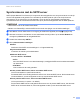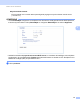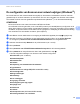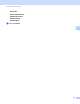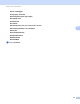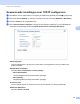Network User's Guide
Table Of Contents
- Netwerkhandleiding
- Inhoudsopgave
- 1 Inleiding
- 2 Netwerkinstellingen wijzigen
- 3 Het apparaat configureren voor een draadloos netwerk (ADS-2800W/ADS-3600W)
- Overzicht
- Uw netwerkomgeving bepalen
- Configuratie
- Configuratie in de ad-hocmodus
- Uw apparaat configureren voor een draadloos netwerk met de installatiewizard op het bedieningspaneel van het apparaat
- Wi-Fi Direct® gebruiken
- Scannen vanaf uw mobiele apparaat met behulp van Wi-Fi Direct®
- Uw Wi-Fi Direct® netwerk configureren
- Overzicht van de Wi-Fi Direct®-netwerkconfiguratie
- Uw Wi-Fi Direct®-netwerk configureren met behulp van de één-druk-op-de- knop-methode
- Uw Wi-Fi Direct®-netwerk configureren met behulp van de één-druk-op-de- knop-methode van Wi-Fi Protected Setup™ (WPS)
- Uw Wi-Fi Direct®-netwerk configureren met behulp van de pincodemethode
- Uw Wi-Fi Direct®-netwerk configureren met behulp van de pincodemethode van Wi-Fi Protected Setup™ (WPS)
- Uw Wi-Fi Direct® netwerk handmatig configureren
- 4 Beheer via een webbrowser
- Overzicht
- De apparaatinstellingen configureren
- Een inlogwachtwoord instellen
- LDAP-verificatie gebruiken
- Gebruikers beperken
- Synchroniseren met de SNTP-server
- De configuratie van Scannen naar FTP wijzigen
- De configuratie van Scannen naar SFTP wijzigen
- De configuratie van Scannen naar netwerk wijzigen (Windows®)
- De configuratie voor Scannen naar SharePoint wijzigen (Windows®)
- Geavanceerde instellingen voor TCP/IP configureren
- Adresboek importeren/exporteren (ADS-2800W/ADS-3600W)
- 5 Scannen naar e-mailserver (ADS-2800W/ADS-3600W)
- 6 Beveiligingsfuncties
- Overzicht
- Een e-mail veilig verzenden (ADS-2800W/ADS-3600W)
- Beveiligingsinstellingen voor SFTP
- Meerdere certificaten beheren
- Het netwerk van uw apparaat veilig beheren met behulp van IPsec
- Inleiding in IPsec
- IPsec configureren met Beheer via een webbrowser
- Een IPsec-adressjabloon configureren met Beheer via een webbrowser
- Een IPsec-sjabloon configureren met Beheer via een webbrowser
- IKEv1-instellingen voor een IPsec-sjabloon
- IKEv2-instellingen voor een IPsec-sjabloon
- Handmatige instellingen voor een IPsec-sjabloon
- Scanfuncties vanaf externe apparaten beperken
- Beveiligd functieslot 3.0 (ADS-2800W/ADS-3600W)
- Firmware bijwerken
- 7 Problemen oplossen
- 8 Extra netwerkinstellingen (Windows®)
- A Appendix
- B Index
Beheer via een webbrowser
52
4
De configuratie van Scannen naar netwerk wijzigen (Windows
®
)4
De functie Scannen naar netwerk maakt het mogelijk om documenten rechtstreeks te scannen naar een
gedeelde map in uw lokale netwerk of op het internet. Zie voor meer informatie over Scannen naar netwerk
Documenten scannen naar een gedeelde map/netwerklocatie (Windows
®
) in de Gebruikershandleiding.
OPMERKING
De functie Scannen naar netwerk ondersteunt NTLMv2-verificatie.
Om verificatie te kunnen gebruiken, moet u het SNTP-protocol (de netwerktijdserver) configureren of de
datum, tijd en tijdzone correct instellen via het bedieningspaneel. (Voor meer informatie over het instellen
van SNTP, zie Synchroniseren met de SNTP-server op pagina 47. Raadpleeg de Gebruikershandleiding
voor informatie over het instellen van datum, tijd en tijdzone.)
1 Start Beheer via een webbrowser voor toegang tot het Brother-apparaat (zie stap 1 op pagina 39).
2 Wanneer het scherm voor Beheer via een webbrowser verschijnt, klikt u op het tabblad Scannen
en vervolgens op Scannen naar FTP/SFTP/Netwerk/SharePoint in de navigatiebalk links.
3 Selecteer het selectievakje Netwerk in de profielnummers (van 1 tot 25).
4 Klik op Indienen.
5 Klik op Scannen naar FTP/SFTP/Netwerk/SharePoint-profiel in de linkernavigatiebalk.
6 Klik op Netwerk van het profielnummer dat u hebt geselecteerd in stap 3
U kunt de volgende instellingen voor Scannen naar netwerk configureren:
Profielnaam (max. 15 tekens)
Netwerkmapnaam
Bestandsnaam
Kwaliteit
Aanpassing van automatische kleurdetectie
Type bestand
Wachtwoord voor veilige PDF(ADS-2400N/ADS-3000N)
Documentgrootte
Marge-instellingen
Bestandsgr.
Aut. rechtleggen
Lege pag. overslaan
Gevoeligheid geen lege pagina
2-zijdige scan
Helderheid
Contrast
Doorlopende scan (ADS-2800W/ADS-3600W)
Pincode gebruiken voor verificatie